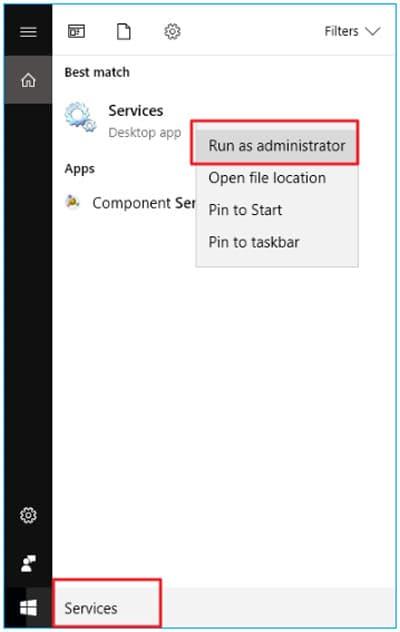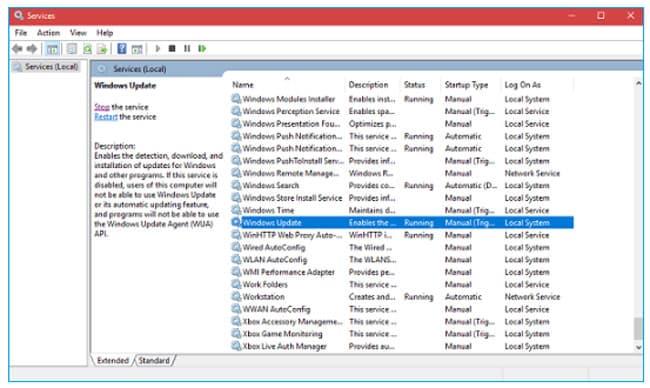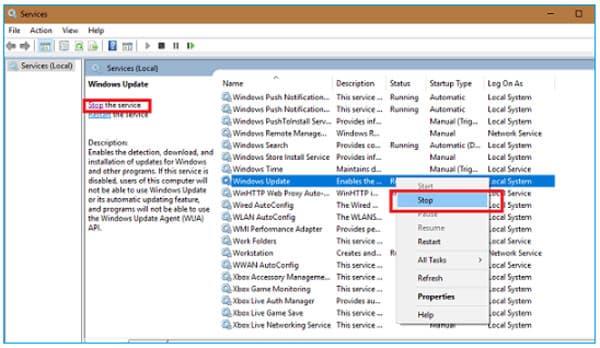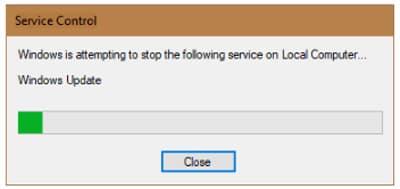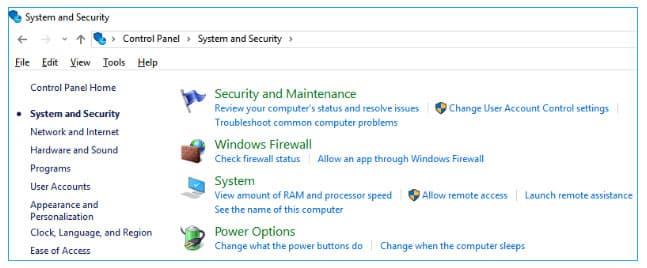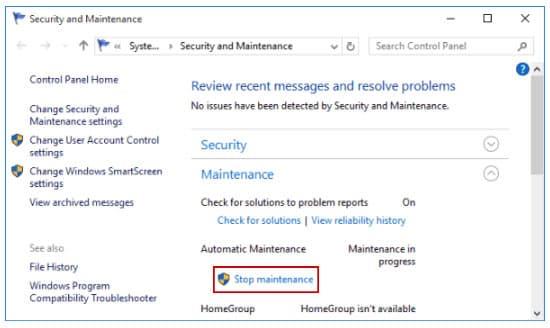Automatické získavanie aktualizácií systému Windows do vášho systému môže udržiavať vaše programy aktuálne a zvyšuje bezpečnosť vášho systému. Ale napriek výhodám sú chvíle, kedy budete chcieť automatické aktualizácie zastaviť. Možno budete musieť zastaviť prebiehajúcu aktualizáciu, aj keď máte v úmysle povoliť jej dokončenie neskôr.
Majte na pamäti, že ak zakážete alebo zastavíte aktualizácie systému Windows 10, váš počítačový systém zostane zraniteľný voči útokom. Je to preto, že aktualizácie obsahujú opravy zabezpečenia, ktoré pôvodne neboli nainštalované v systéme Windows 10.
Pokiaľ vám vyhovuje, že je vaše zariadenie ohrozené, alebo máte v úmysle povoliť dokončenie aktualizácií neskôr, prebiehajúcu aktualizáciu môžete zastaviť. Tu je návod.
Zastavte aktualizácie systému Windows 10 v službách
Toto je metóda na zastavenie aktualizácií systému Windows 10 v službách.
1. Otvorte pole Hľadať okná a zadajte „Služby v systéme Windows 10“. Po zadaní tohto do vyhľadávacieho poľa nájdete aplikáciu Služby ako výsledok vyhľadávania. Kliknite naň pravým tlačidlom a vyberte možnosť „Spustiť ako správca“.
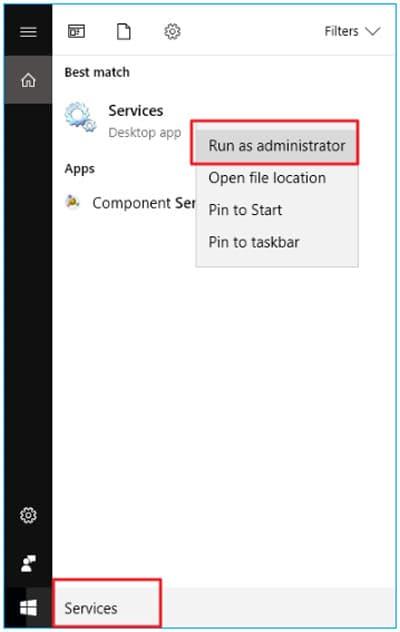
2. V okne služieb môžete vidieť zoznam všetkých služieb, ktoré sú spustené na pozadí systému Windows. Ak chcete nájsť službu Windows Update, musíte prejsť nadol. Z jeho stavu môžete skontrolovať, či je spustený.
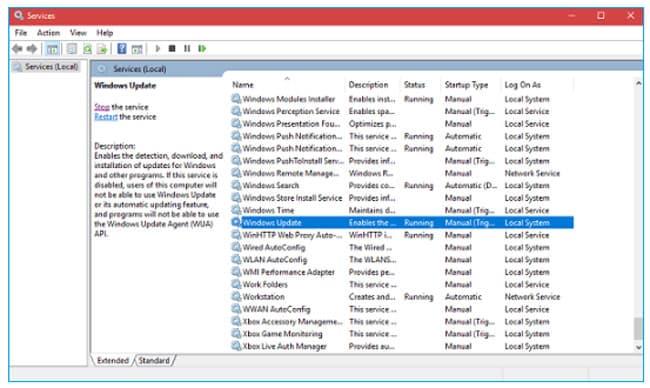
3. V ďalšom kroku musíte kliknúť priamo na „Windows Update“ a vybrať možnosť „Stop“ z kontextového menu. Môžete tiež kliknúť na odkaz „Stop“, ktorý nájdete pod možnosťou Windows Update v ľavej hornej časti okna.
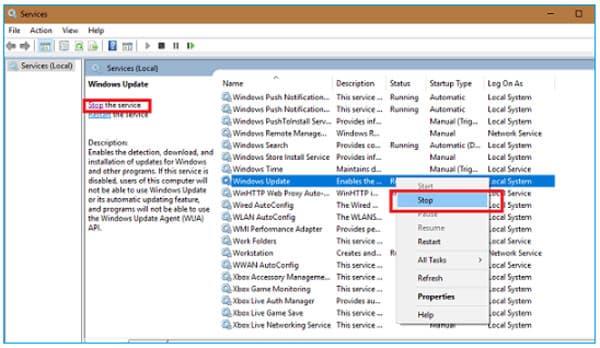
4. Zobrazí sa malé dialógové okno, ktoré vám ukáže proces zastavenia aktualizácie systému Windows. Po dokončení celého procesu zatvorte okná.
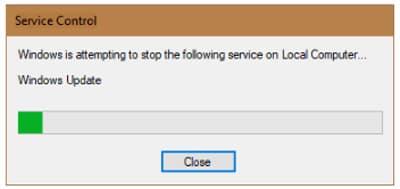
Zastavte automatickú údržbu systému Windows 10:
Pri tejto metóde na zastavenie automatickej údržby systému Windows 10 postupujte podľa týchto krokov:
1. Otvorte vyhľadávacie pole systému Windows 10, napíšte „Ovládací panel“ a stlačte tlačidlo „Enter“.
2. Po otvorení ovládacieho panela kliknite na možnosť „Systém a zabezpečenie“.
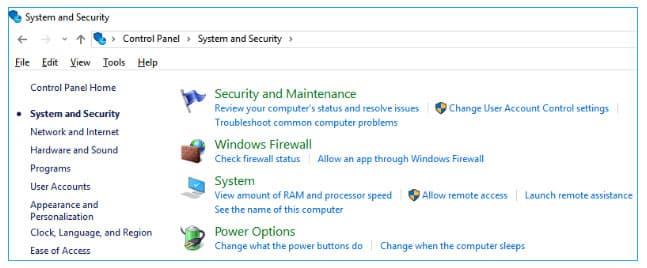
3. Ďalej kliknite a vyberte možnosť „Zabezpečenie a údržba“.
4. Na pravej strane údržby kliknite na tlačidlo, aby ste rozbalili nastavenia. Tu kliknete na „Zastaviť údržbu“, aby ste zastavili prebiehajúcu aktualizáciu systému Windows 10.
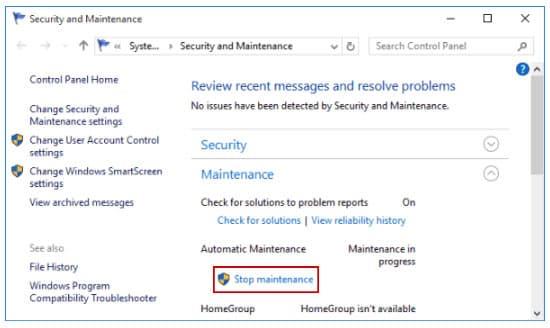
Ak chcete zastaviť prebiehajúcu aktualizáciu systému Windows 10, musíte správne vykonať všetky tieto kroky. Keď zastavujete prebiehajúcu aktualizáciu, váš počítačový systém už spustil inštaláciu aktualizácie. Poznáte to, pretože je to na modrej obrazovke, ktorá zobrazuje percento pokroku a dáva vám pokyn, aby ste nevypínali počítač.
Nikdy nevypínajte svoje zariadenie, aby ste zastavili prebiehajúcu aktualizáciu. To môže spôsobiť vážne poškodenie systému Windows. Kedykoľvek je to možné, mali by ste nechať aktualizáciu nainštalovať a postupovať podľa pokynov, ktoré sú priložené k aktualizácii, ale ak musíte bezpodmienečne zastaviť prebiehajúcu aktualizáciu, urobte tak podľa týchto krokov a nie iba natvrdo vypnúť zariadenie.
Výhody a nevýhody používania systému Microsoft Windows
MS Windows je stále najbežnejším operačným systémom na planéte. Výhody používania systému Windows sa kedysi porovnávali s používaním konkurenčných operačných systémov pre stolné počítače, ako sú MacOS alebo Linux, ale v súčasnosti mu viac hrozí, že ho prekoná Android.
Pros
– Všestranné
– Produktívne
– Bezpečné
– Dobré natívne aplikácie
Zápory
– Objemný
– Resource Heavy
– Vyvinutý pre klávesnicu a myš
Môžete si kúpiť jednotku USB a pripojiť sa k miliónom používateľov na celom svete na platforme, ktorá sa považuje za priemyselný štandard.